Рабатаем со встроенной камерой с помощью
Приложения Photo Booth
Photo Booth— программа, работающая со встроенной цифровой камерой. Позволяет фотографировать себя, в том числе с различными эффектами, в результате получая рожицы из собственного лица В системе Mac OS X Leopard приложение расширило свои возможности до создания фильмов и фотографий на заготовленном фоне. Также приложение Photo Boothпозволяет созданный снимок или кадр видеоролика отправить по электронной почте, добавить в коллекцию фотоальбома iPhoto,установить картинкой учетной записи текущего пользователя или картинкой контакта в приложении iChat.Полученные фотографии представляют собой графические файлы, которые можно открывать в графическом редакторе, сохранять в разных форматах, размещать на web-страницах, в общем, делать с ними все, что с самыми обычными растровыми изображениями.
Для запуска программы Photo Boothследует произвести двойной щелчок по значку, который размещается в папке Программы(Applications), или одинарный щелчок по этому же значку, расположенный на панели Dock:

Рабочее поле приложения состоит из экрана, на котором отображается все, что попадает в обзор камеры. В нижней части располагаются миниатюры созданных фотографий и фильмов.
Управление происходит пятью кнопками, расположенными на инструментальной панели: <-5"ри кнопки, расположенные в левой части окна (рис. 4.77), назначают режим съемки: Одной фотографии:

Четырех:

Видеоролика:

<-£редняя кнопка предназначена для запуска/остановки съемки. Для съемки фотографии на кнопке отображается фотоаппарат, для видеоролика — камера. Красная кнопка означает режим полной готовности к съемке, серая — режим просмотра созданных работ. Так, на рис. 4.77 мы находимся в полной готовности к съемке фотографии.
-369-
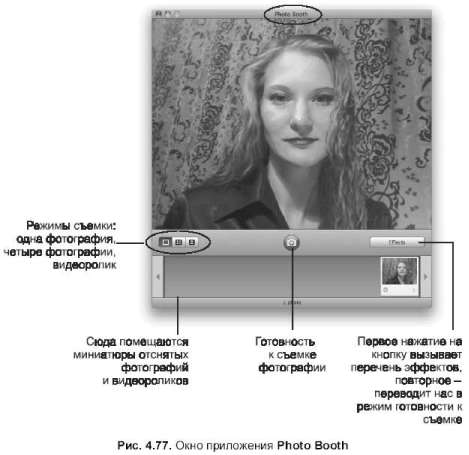
<-)Последняя кнопка Эффекты(Effects) позволяет наложить спецэффекты и произвести съемку на выбранном фоне. Первое нажатие на кнопку открывает перечень эффектов, повторное нажатие производит выход из выбора эффектов.
<-Физически созданные фотографии и видеоролики располагаются в папке Photo Booth,находящейся в специализированной папке пользователя Изображения(Pictures).
-370-
Съемка одной фотографии
 |
| центре находится красная кнопка с фотоаппаратом: |
 |
Прежде чем приступить к съемке одной фотографии необходимо проверить следующие настройки: <-)мы находимся в режиме съемки одной фотографии, т. е. нажата кнопка:
Если она перекрашена в серый цвет, то мы не готовы к съемке, а находимся в режиме просмотра. Для ее активации щелкните по этой кнопке.
Когда все готово, просто щелкните мышью по кнопке с фотоаппаратом, программа Photo Booth запустит таймер со звуковым сопровождением, который «досчитает» до трех, и вы услышите щелчок затвора фотоаппарата, миниатюра созданной фотографии мгновенно появится в нижней части окна (рис. 4.78).
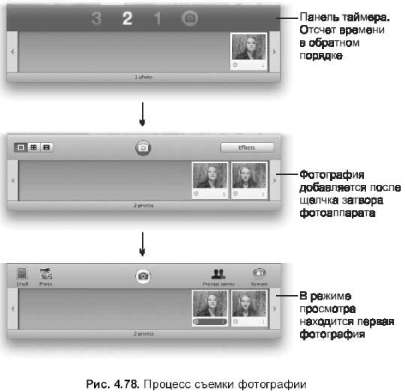
| -371- |
Замечание
Для просмотра созданного снимка необходимо произвести щелчок по миниатюре изображения в нижней части окна Photo Booth.Если фотография вас не устраивает, ее можно удалить одним из способов:
произвести щелчок мышью по синему крестику расположенному в нижней части миниатюры рядом с номером фотографии:

<-Ьыполнить команду Правка(Edit) -> Удалить(Delete); <-йажать комбинацию клавиш <Command>+<BackSpace>. Замечание
Обратите внимание, как только выделена какая-нибудь миниатюра, инструментальная панель меняет теперь она содержит пять других кнопок (рис. 4.78).
 |
| Позволяет отправить созданное изображение по электронной почте. <-4Photo. |
 |
| Добавляет созданную фотографию в коллекцию фотоальбома <-Иросмотр. |
 |
<-Email.
Сигнализирует о том, что мы находимся в режиме просмотра фотографии или видеоролика. <-Учетная запись.

Меняет картинку, ассоциированную с учетной записью текущего пользователя на созданную фотографию.
 |
| Позволяет изменить ваш значок контакта в приложении iChat на созданную фотографию. |
| -372- |
<-Контакт.
